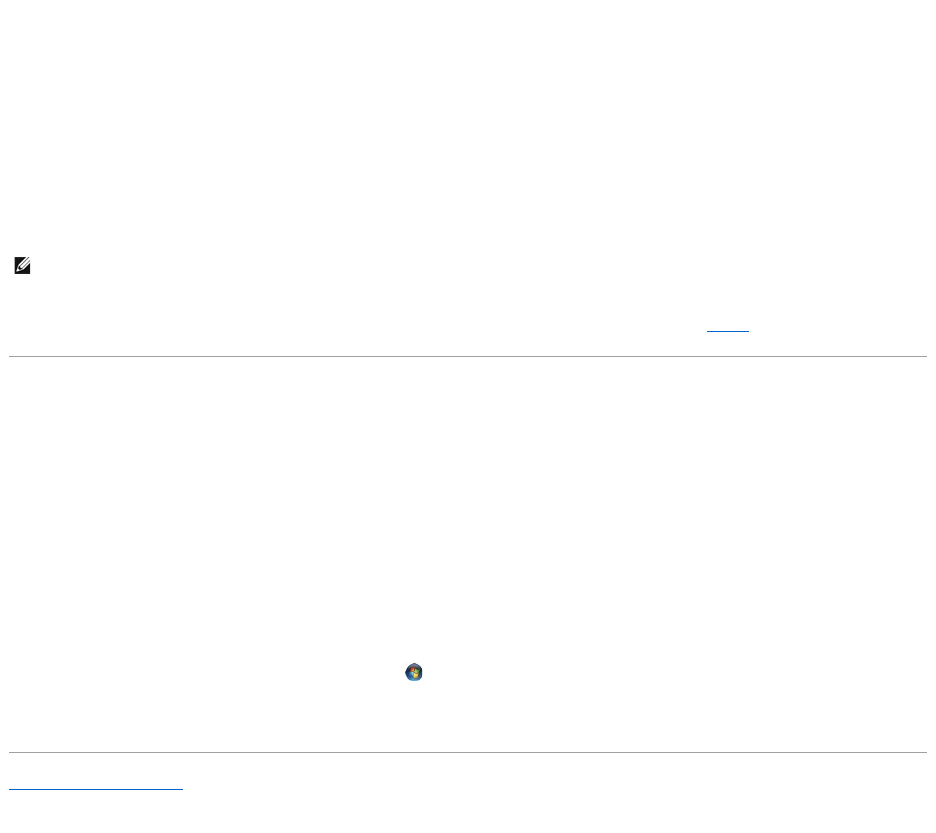DIMM A
SteckplatzDIMMAistderjenigederbeidenSteckplätze,dersichnäheranderSystemplatinebefindet.WennDIMMBmiteinemSpeichermodulbestücktist,
muss das Modul entfernt werden, bevor ein Speichermodul in DIMM A eingesetzt werden kann.
1. ErdenSiesich,indemSieeineblankeMetallflächeamComputergehäuseberühren.
2. Nehmen Sie das Speichermodul aus der antistatischen Verpackung, halten Sie das Modul an den seitlichen Kanten und richten Sie den Schlitz in der
Kontaktleiste des Speichermoduls am Steg des DIMM A-Steckplatzes aus.
3. SchiebenSiedasSpeichermodulvorsichtigineinemWinkelvon45°indenSteckplatzaufderSystemplatine,bisesfestsitzt.
4. DrückenSiedielangeAußenkantedesSpeichermodulsnachunten,bisdieHalterungsklammerneinrastenunddasModulfixieren.
5. Sofern im Steckplatz DIMM B ein Speichermodul installiert ist, setzen Sie es unter Verwendung der Anleitung unter DIMM B wieder ein.
Betrieb des Computers
SoüberprüfenSie,obIhrComputerordnungsgemäßfunktioniert:
1. SchiebenSiedieunterseitigeAbdeckungderTrägerbaugruppeindievorgesehenePositionundziehenSiedieunverlierbareSchraubean.
2. SetzenSiedenAkkuwiederimAkkufachein,oderschließenSiedenNetzadapterandenComputerundandieSteckdosean.
3. StellenSiedenComputerindernormalenPositionaufundöffnenSiedenBildschirm.
4. StartenSiedenComputer.BeimNeustartdesComputerswirdderzusätzlicheSpeichererkanntunddieSystemkonfigurationsdatenwerdenautomatisch
aktualisiert.ÜberprüfenSie,obderaufdemBildschirmangezeigteWertfürdieSpeicherkapazitätdemerwartetenWertentspricht.
5. So stellen Sie fest, wie viel Speicher im Computer installiert ist:
l Unter Microsoft
®
Windows Vista
®
: Klicken Sie auf Start ® Hilfe und Support® Computerinformationen.
l Unter Microsoft Windows
®
XP: Klicken Sie mit der rechten Maustaste auf das Symbol Arbeitsplatz auf Ihrem Desktop und dann auf Eigenschaften
und Allgemein.
ZurückzumInhaltsverzeichnis